Samsung SM-A700F Instrukcja Użytkownika
Przeglądaj online lub pobierz Instrukcja Użytkownika dla Smartfony Samsung SM-A700F. Samsung Galaxy A7 Uživatelská přiručka Instrukcja obsługi
- Strona / 142
- Spis treści
- BOOKMARKI


- Uživatelská příručka 1
- Nejdříve si přečtěte 5
- Ikony v pokynech 6
- Rozvržení zařízení 8
- Tlačítka 9
- Instalace SIM a USIM karty 10
- Úvodní informace 11
- Vyjmutí SIM nebo USIM karty 14
- Aktivace SIM nebo USIM karet 15
- Přepínání mezi kartami 15
- Nabíjení baterie 16
- Snížení spotřeby baterie 17
- Používání paměťové karty 18
- Vyjmutí paměťové karty 20
- Formátování paměťové karty 20
- Zapínání a vypínání zařízení 21
- Používání dotykového displeje 22
- Klepnutí a podržení 23
- Přetažení 23
- Dvojité klepnutí 23
- Listování 24
- Roztahování a přitahování 24
- Rozložení domovské obrazovky 25
- Možnosti domovské obrazovky 26
- Přehled Flipboard 26
- Obrazovka Aplikace 27
- Ikony indikátoru 28
- Používání panelu s oznámeními 29
- Spouštění aplikací 32
- Obchod Play 33
- Správa aplikací 33
- Zadávání textu 34
- Kopírování a vkládání 36
- Zachycení kopie obrazovky 37
- Moje soubory 37
- Zobrazení informací nápovědy 39
- Připojení k síti 40
- Pohyby a funkce používání 43
- Ztlumit/Pozastavit 44
- Dlaní uložit obrazovku 45
- Vytvoření kombinace Více oken 47
- Nastavení velikosti okna 48
- Přesouvání vyskakovacích oken 50
- Ovládání jednou rukou 52
- Zadávání jednou rukou 53
- Boční panel tlačítek 53
- Přizpůsobení 54
- Správa obrazovky Aplikace 55
- Nastavení tapety 56
- Změna vyzváněcích tónů 56
- Změna metody zámku obrazovky 57
- Snadný režim 59
- Používání účtů pro zálohování 60
- Nastavení účtů 61
- Přijímání hovorů 64
- Možnosti během hovorů 65
- Kontakty 66
- Hledání kontaktů 67
- Zprávy & e-mail 68
- Zobrazení příchozích zpráv 69
- Nastavení e-mailových účtů 70
- Posílání e-mailů 70
- Čtení e-mailů 71
- Fotoaparát 72
- Automaticky 74
- Samospoušť 74
- Wide selfie 74
- Selfie zad. f 75
- Panoráma 75
- Anim. GIF 76
- Správa režimů fotografování 76
- Nastavení fotoaparátu 77
- Prohlížení obsahu v zařízení 79
- Zpráva nápovědy 82
- Užitečné aplikace a funkce 83
- Informace o aplikaci S Voice 85
- Nastavení jazyka 85
- Používání aplikace S Voice 85
- Internet 86
- Přehrávání hudby 87
- Přehrávání videí 89
- Upozornění 91
- Světové hodiny 92
- Kalkulačka 93
- Poznámka 93
- Záznamník 94
- Přehrávání hlasových poznámek 95
- Flipboard 96
- Skenování rádiových stanic 97
- Aplikace Google 98
- Připojování kostatním 100
- Odesílání a příjem dat 101
- Wi-Fi Direct 102
- Ukončení připojení kzařízení 103
- Informace o NFC 104
- Používání funkce NFC 104
- Odesílání dat 105
- Nakupování pomocí funkce NFC 105
- Rychlé připojení 107
- Screen Mirroring 108
- Mobilní tisk 110
- Správce zařízení a dat 111
- Zálohování nebo obnovení dat 113
- Provádění obnovení dat 113
- Nastavení 114
- Bluetooth 115
- Režim Letadlo 116
- Použití dat 116
- Umístění 117
- Nedaleká zařízení 118
- ZAŘÍZENÍ 119
- Displej a pozadí 120
- Zamknout displej 121
- Více oken 122
- Oznamovací panel 122
- Pohyby a gesta 122
- PERSONALIZACE 123
- Usnadnění 124
- Režim blokování 126
- Soukromý režim 126
- Jazyk a zadávání 126
- Klávesnice Samsung 127
- Hlasové zadávání Google 128
- Hledání hlasem 128
- Možnosti převodu text-řeč 128
- Datum a čas 129
- Bezpečnostní pomoc 129
- Příslušenství 130
- Úsporný režim 130
- Úložiště 131
- Zabezpečení 131
- Nápověda 132
- O zařízení 132
- APLIKACE 133
- Řešení problémů 134
- Hovory nejsou spojovány 135
- Zařízení je při dotyku horké 137
- Copyright 142
- Ochranné známky 142
Podsumowanie treści
www.samsung.comUživatelská příručkaCzech. 03/2015. Rev.1.0SM-A700FDSM-A700FSM-A700H
Úvodní informace10Používání SIM nebo USIM karty a baterieInstalace SIM a USIM kartyVložte SIM nebo USIM kartu dodanou poskytovatelem mobilních telefon
100Připojování kostatním zařízenímBluetoothInformace o funkci BluetoothAplikace Bluetooth vytváří přímé bezdrátové připojení mezi dvěma zařízeními na
Připojování kostatním zařízením1012 Vyberte zařízení, se kterým chcete provést párování.Pokud se vaše zařízení již předtím spárovalo, klepněte na náz
Připojování kostatním zařízením102Zrušení párování zařízení Bluetooth1 Na obrazovce Aplikace klepněte na položku Nastavení → Bluetooth.Telefon zobraz
Připojování kostatním zařízením103Odesílání a příjem datS dalšími zařízeními můžete sdílet data, například kontakty nebo multimediální soubory. Násle
Připojování kostatním zařízením104NFC (modely saktivní funkcí NFC)Informace o NFCVaše zařízení umožňuje čtení značek NFC (Near Field Communication),
Připojování kostatním zařízením105Nakupování pomocí funkce NFCAby bylo možné funkci NFC využívat k provádění plateb, je třeba se zaregistrovat ke slu
Připojování kostatním zařízením106S Beam (modely saktivní funkcí NFC)Tuto funkci použijte k odesílání dat, například videí, hudby a dokumentů.1 Na p
Připojování kostatním zařízením107Rychlé připojeníInformace o funkci Rychlé připojeníTuto funkci můžete používat k rychlému hledání a připojení blízk
Připojování kostatním zařízením108Sdílení obsahuSdílí obsah s připojenými zařízeními.1 Otevřete panel s oznámeními a klepněte na položku Rychlé přip.
Připojování kostatním zařízením109•Dostupnost této funkce závisí na oblasti a poskytovateli služeb.•Některé soubory mohou být během přehrávání ulož
Úvodní informace112 Přihrádku na kartu SIM jemně vytáhněte ze slotu.► Modely podporující dvě SIM karty:► Modely podporující jednu SIM kartu:
Připojování kostatním zařízením110Mobilní tiskPřipojte zařízení ktiskárně pomocí Wi-Fi nebo Wi-Fi Direct a tiskněte snímky či dokumenty.Některé tisk
111Správce zařízení a datUpgrade zařízeníZařízení lze upgradovat na nejnovější software.Upgrade pomocí bezdrátového připojeníZařízení lze přímo upgrad
Správce zařízení a dat112Přesun souborů mezi zařízením a počítačemPřesunujte zvuky, videa, obrázky nebo jiné typy souborů ze zařízení do počítače a na
Správce zařízení a dat113Zálohování nebo obnovení datUdržujte vaše osobní údaje, údaje aplikací a nastavení v bezpečí ve vašem zařízení. Citlivé údaje
114NastaveníOtevření menu NastaveníTuto aplikaci použijte, chcete-li konfigurovat zařízení, nastavit možnosti aplikace a přidat účty.Na obrazovce Apli
Nastavení115Chcete-li použít možnosti, klepněte na položku .•Hledat: Vyhledá dostupné sítě.•Wi-Fi Direct: Aktivuje funkci Wi-Fi Direct a propojí za
Nastavení116Sdílení připojení k Internetu a Mobile hotspotUmožní používat zařízení jako mobilní přístupový bod a sdílet datové připojení k síti s dalš
Nastavení117UmístěníZměna nastavení oprávnění informací o poloze.Na obrazovce Nastavení klepněte na Umístění a poté klepnutím na přepínač Umístění fun
Nastavení118•S Beam: Chcete-li odeslat data, například videa, obrázky a dokumenty do zařízení, které podporuje NFC a službu Wi-Fi Direct, aktivujte f
Nastavení119Další sítěPřizpůsobit nastavení pro ovládání sítí.Na obrazovce Nastavení klepněte na položku Další sítě.Výchozí aplikace zprávVybere výcho
Úvodní informace123 ► Modely podporující dvě SIM karty: Vložte do přihrádky na kartu SIM kartu SIM nebo USIM tak, aby zlaté kontakty směřovaly dolů.Vl
Nastavení120•Vyzvánění (modely podporující jednu SIM kartu): Přidání nebo výběr vyzváněcího tónu pro příchozí hovory.•Vibrace: Přidá nebo vybere vzo
Nastavení121•Otočení obrazovky: Nastavení obsahu pro automatické otáčení při otočení zařízení.•Inteligentní pohotovostní režim: Nastavení zařízení,
Nastavení122•Zástupce fotoaparátu: Nastavení zobrazení textu nápovědy na uzamčené obrazovce zařízení.Dostupnost této funkce závisí na oblasti a posky
Nastavení123PERSONALIZACEÚčtyV této části můžete přidat e-mailové nebo SNS účty.Na obrazovce Nastavení klepněte na položku Účty.CloudV této části může
Nastavení124UsnadněníPomocí této funkce lze zlepšit usnadnění přístupu kzařízení.Na obrazovce Nastavení klepněte na položku Usnadnění.•Zrak: Přizpůs
Nastavení125–Titulky Samsung (skryté): Nastavení zařízení, které umožňuje zobrazit skryté titulky pro obsah podporovaný společností Samsung a změnit
Nastavení126Režim blokováníVybere typ oznámení, která budou blokována nebo nastaví povolení oznámení hovorů od konkrétních kontaktů v režimu blokování
Nastavení127Klávesnice SamsungChcete-li změnit nastavení klávesnice Samsung, klepněte na položku .Dostupné možnosti se mohou lišit v závislosti na ob
Nastavení128Hlasové zadávání GoogleChcete-li změnit nastavení hlasového vstupu, klepněte na položku .•Zvolit vstupní jazyky: Výběr jazyků pro zadává
Nastavení129Čtení oznámeníNastavení zařízení na hlasité čtení oznámení, když máte příchozí hovory, zprávy nebo události.Rychlost ukazateleNastavte ryc
Úvodní informace134 Přihrádku na kartu SIM zasuňte zpět do slotu.► Modely podporující dvě SIM karty:► Modely podporující jednu SIM kartu:
Nastavení130PříslušenstvíZměna nastavení příslušenství.Na obrazovce Nastavení klepněte na položku Příslušenství.Dostupné možnosti se mohou lišit vzáv
Nastavení131ÚložištěV této části můžete zobrazit informace o paměti vašeho zařízení a paměťové karty nebo paměťovou kartu naformátovat.Na obrazovce Na
Nastavení132•Přejít na webovou stránku: Přístup kwebu Find my mobile (findmymobile.samsung.com). Z webové stránky Find my mobile můžete sledovat a o
Nastavení133APLIKACESprávce aplikacíKontrola a správa aplikací v zařízení.Na obrazovce Nastavení klepněte na položku Správce aplikací.Výchozí aplikace
134DodatekŘešení problémůPřed kontaktováním servisního střediska společnosti Samsung zkuste použít následující řešení. Některé situace se nemusí týkat
Dodatek135Dotykový displej reaguje pomalu nebo nesprávně•Pokud kdotykovému displeji připojíte ochranný kryt nebo volitelné příslušenství, nemusí dot
Dodatek136Během hovoru je slyšet ozvěnaUpravte hlasitost stisknutím tlačítka hlasitosti nebo přejděte na jiné místo.Mobilní síť nebo síť Internet se č
Dodatek137Zařízení je při dotyku horkéPři používání aplikací, které vyžadují více energie, nebo při používání aplikací v zařízení po delší dobu může b
Dodatek138•Vaše zařízení podporuje fotografie a videa zachycená pomocí zařízení. Fotografie a videa zachycená jinými zařízeními nemusí správně pracov
Dodatek139Došlo ke ztrátě dat uložených vzařízeníVždy vytvářejte záložní kopie všech důležitých dat uložených vzařízení. Vopačném případě nebude mo
Úvodní informace14Vyjmutí SIM nebo USIM karty1 Zasunutím spony do otvoru v přihrádce tuto přihrádku na kartu SIM otevřete.2 Přihrádku na kartu SIM jem
Dodatek140Vyjmutí baterie (neměnitelný typ)•Pokyny jsou určeny pouze poskytovateli služby nebo autorizovanému opraváři.•Na poškození a poruchy způso
Dodatek1414 Pomocí otevíracího nástroje nadzvedněte obvodovou desku a vyjměte ji z pouzdra, odložte pouzdro stranou a položte obvodovou desku horní st
CopyrightCopyright © 2015 Samsung ElectronicsTato příručka je chráněna mezinárodními zákony oautorských právech.Žádná část této příručky nesmí být re
Úvodní informace15Použití dvou karet SIM nebo USIM (modely podporující dvě SIM karty)Vložíte-li dvě SIM nebo USIM karty, můžete používat dvě telefonní
Úvodní informace16Nabíjení bateriePřed prvním použitím baterii nabijte pomocí nabíječky. Knabíjení telefonu lze také používat počítač, který je kněm
Úvodní informace17•Během nabíjení můžete zařízení používat, ale plné nabití baterie může trvat delší dobu.•Pokud je napájení zařízení během nabíjení
Úvodní informace18Používání paměťové kartyInstalace paměťové kartyVaše zařízení přijímá paměťové karty s maximální kapacitou 64 GB. V závislosti na vý
Úvodní informace194 Přihrádku na paměťovou kartu zasuňte zpět do slotu.► Modely podporující dvě SIM karty:► Modely podporující jednu SIM kartu:
2ObsahNejdříve si přečtěteÚvodní informace7 Obsah balení8 Rozvržení zařízení10 Používání SIM nebo USIM karty a baterie18 Používání paměťové karty2
Úvodní informace20Vyjmutí paměťové kartyAbyste mohli paměťovou kartu bezpečně vyjmout, nejprve ji odpojte. Na domovské obrazovce klepněte na položku A
Úvodní informace21Zapínání a vypínání zařízeníStisknutím a podržením vypínače na několik sekund zařízení zapněte.Při prvním zapnutí zařízení nebo po r
22ZákladyPoužívání dotykového displeje•Zabraňte styku dotykového displeje s jinými elektrickými zařízeními. Elektrostatické výboje mohou způsobit por
Základy23Klepnutí a podrženíChcete-li otevřít dostupné možnosti, klepněte a podržte příslušnou položku nebo obrazovku déle než 2 sekundy.PřetaženíChce
Základy24ListováníChcete-li zobrazit další panel, listujte v domovské obrazovce nebo v obrazovce Aplikace doleva nebo doprava. Chcete-li procházet web
Základy25Rozložení domovské obrazovkyDomovská obrazovkaDomovská obrazovka představuje počáteční bod přístupu ke všem funkcím zařízení. Zobrazuje nástr
Základy26Možnosti domovské obrazovkyNa domovské obrazovce můžete klepnutím a podržením prázdné oblasti nebo stažením prstů ksobě získat přístup kdos
Základy27Obrazovka AplikaceNa obrazovce Aplikace jsou zobrazeny ikony všech aplikací, včetně nově nainstalovaných aplikací.Na domovské obrazovce klepn
Základy28Ikony indikátoruIkony indikátoru jsou zobrazeny na stavovém řádku vhorní části obrazovky. Ikony uvedené v tabulce níže se vyskytují nejčastě
Základy29Ikona DefiniceNová textová nebo multimediální zprávaJe aktivován budíkZtišený režim je aktivníVibrační režim je aktivníRežim Letadlo je aktiv
Obsah3Užitečné aplikace a funkce83 S vyhledávač83 S Plánovač85 S Voice86 Internet87 Hudba89 Video91 Hodiny93 Kalkulačka93 Poznámka94 Záznamník95 Dr
Základy30Na panelu s oznámeními můžete používat tyto funkce.Spuštění Nastavení.Spuštění aplikace S vyhledávac.Klepnout na oznámení a vykonat rozličné
Základy31Používání panelu s rychlými nastavenímiNěkteré funkce můžete aktivovat nebo deaktivovat na panelu soznámeními. Chcete-li aktivovat či deakti
Základy32•Chytrý poh. st.: Pokud aktivujete tuto funkci, obrazovka zůstane zapnutá, dokud se na ni budete dívat.•Úsporný režim: Další informace nale
Základy33Obchod PlayPomocí této aplikace můžete kupovat a stahovat další aplikace.Na obrazovce Aplikace klepněte na položku Obchod Play.Instalování ap
Základy34Zadávání textuRozložení klávesniceKdyž zadáte text pro posílání zpráv, vytváření poznámek a podobně, automaticky se zobrazí klávesnice.Zadává
Základy35Používání dalších funkcí klávesnicePo klepnutí a podržení můžete používat různé funkce. V závislosti na poslední použité funkci se mohou mí
Základy36• : Vložení emotikonů.• : Přepnutí na plovoucí klávesnici. Chcete-li klávesnici přesunout na jiné místo, přetáhněte .Přepnutí na standardní
Základy37Zachycení kopie obrazovkyBěhem používání zařízení můžete pořizovat snímky obrazovky.Stiskněte a podržte současně tlačítko Domů a vypínací tla
Základy38Úsporný režimÚsporný režimŠetřete energii baterie omezením funkcí zařízení.Na obrazovce Aplikace klepněte na Nastavení → Úsporný režim → Úspo
Základy39Zobrazení informací nápovědyChcete-li zobrazit informace nápovědy a informace opoužívání zařízení a aplikací, otevřete obrazovku Aplikace a
Obsah4Správce zařízení a dat111 Upgrade zařízení112 Přesun souborů mezi zařízením a počítačem113 Zálohování nebo obnovení dat113 Provádění obnoven
40Připojení k sítiMobilní dataChcete-li používat Internet nebo sdílet mediální soubory sjinými zařízeními, připojte telefon kmobilní síti. Další mož
Připojení k síti41Sdílení připojení k Internetu a Mobile hotspotInformace o sdílení připojení a mobilních přístupových bodechTuto funkci použijte ke s
Připojení k síti42Používání sdílení připojení k Internetu přes USBSdílejte mobilní datové připojení telefonu sostatními zařízeními pomocí USB kabelu.
43Pohyby a funkce používáníPohyby a gestaNadměrné otřesy nebo nárazy zařízení mohou vést k nechtěnému zadání textu. Ovládejte pohyby správně.Inteligen
Pohyby a funkce používání44Ztlumit/PozastavitNa obrazovce Aplikace klepněte na Nastavení → Pohyby a gesta → Ztlumit/Pozastavit a klepnutím na přepínač
Pohyby a funkce používání45Dlaní uložit obrazovkuNa obrazovce Aplikace klepněte na Nastavení → Pohyby a gesta → Dlaní uložit obrazovku a klepnutím na
Pohyby a funkce používání46Více okenInformace o funkci Více okenDíky panelu Více oken můžete otevírat dvě aplikace najednou na rozdělené obrazovce. Dá
Pohyby a funkce používání47Spuštění panelu Více oken ze seznamu nedávno spuštěných aplikací1 Klepněte na položku .2 Klepnutím na spusťte aplikaci p
Pohyby a funkce používání48Nastavení velikosti oknaTažením kruhu mezi okny s aplikacemi nahoru a dolů změníte velikost oken.Používání možností funkce
Pohyby a funkce používání49• : Přetáhněte a vložte text nebo zkopírované snímky zjednoho okna do druhého. Klepněte na položku a podržte ji ve vybran
5Nejdříve si přečtětePřed použitím zařízení si přečtěte tuto příručku, dozvíte se zde informace o bezpečném a správném používání zařízení.•Popis je z
Pohyby a funkce používání503 Klepnutím na ikonu aplikace na panelu Více oken ji spustíte ve vyskakovacím okně.Ikony aplikací označené lze spouštět v
Pohyby a funkce používání51Používání zástupce vyskakovacího zobrazení1 Na obrazovce Aplikace spusťte aplikaci, kterou chcete používat ve vyskakovacím
Pohyby a funkce používání52Ovládání jednou rukouPokud chcete zařízení pohodlně ovládat jednou rukou, můžete přepnout na režim ovládání jednou rukou.Zm
Pohyby a funkce používání53Zadávání jednou rukouNa obrazovce Aplikace klepněte na Nastavení → Displej a pozadí → Ovládání jednou rukou → Zadávání jedn
54PřizpůsobeníSpráva Domovské obrazovky a obrazovky AplikaceSpráva domovské obrazovkyPřidávání položekKlepněte a podržte aplikaci nebo složku z obrazo
Přizpůsobení55Správa panelůChcete-li přidat, přesunout nebo odebrat panel na domovské obrazovce klepněte na prázdnou oblast a podržte ji.Chcete-li při
Přizpůsobení56Nastavení tapety a tónů vyzváněníNastavení tapetyNastavte snímek nebo fotografii uložené v zařízení jako tapetu domovské obrazovky nebo
Přizpůsobení57Změna metody zámku obrazovkyMůžete změnit způsob zamykání obrazovky a zabránit tak ostatním v přístupu k vašim soukromým informacím.Na o
Přizpůsobení58Soukromý režimInformace o soukromém režimuTento režim použijte, chcete-li, aby ostatní uživatelé neměli přístup nebo nemohli používat ko
Přizpůsobení59Zobrazování skrytého obsahuSkryté položky je možno zobrazovat, jen když máte aktivován soukromý režim.1 Na obrazovce Aplikace klepněte n
Nejdříve si přečtěte6Ikony v pokynechUpozornění: situace, které by mohly způsobit zranění vás nebo jiných osobVýstraha: situace, které by mohly způsob
Přizpůsobení60Přenos dat zpředchozího zařízeníPoužívání účtů pro zálohováníPomocí svého účtu Google nebo Samsung můžete přenést zálohovaná data zpře
Přizpůsobení61Používání aplikace Smart Switch v počítačiTuto funkci použijte k importu zálohy vašich dat (z mobilních zařízení vybraných výrobců) z po
62TelefonVoláníNa obrazovce Aplikace klepněte na položku Telefon.► Modely podporující dvě SIM karty: Klepněte na položku Klávesnice, zadejte telefonní
Telefon63► Modely podporující jednu SIM kartu: Klepněte na položku Klávesnice, zadejte telefonní číslo a pak klepněte na položku , pokud chcete uskute
Telefon64Mezinárodní voláníKlepněte na položku Klávesnice.► Modely podporující dvě SIM karty: Klepněte a podržte 0, dokud se nezobrazí znak +. Zadejte
Telefon65Možnosti během hovorůBěhem hlasového hovoruK dispozici jsou následující akce:• : Zvýší hlasitost.•Př. hovor: Vytočení druhého hovoru.•Kláv
66KontaktyPřidávání kontaktůPřesouvání kontaktů z jiných zařízeníMůžete přesouvat kontakty z jiných zařízení do vašeho zařízení. Další informace nalez
Kontakty67Hledání kontaktůNa obrazovce Aplikace klepněte na položku Kontakty → Kontakty.Použijte jednu z následujících metod hledání:•Přejděte nahoru
68Zprávy & e-mailZprávyOdesílání zprávOdesílá textové zprávy (SMS) nebo multimediální zprávy (MMS).Během roamingu mohou být odesílání a příjem zpr
Zprávy & e-mail69► Modely podporující jednu SIM kartu:Otevření dalších možností.Vložení zprávy.Vybrat kontakty ze seznamu kontaktů.Vložení emotiko
7Úvodní informaceObsah baleníZkontrolujte, zda jsou v balení následující položky:•Zařízení•Uživatelská příručka•Položky dodané se zařízením a dostu
Zprávy & e-mail70E-mailNastavení e-mailových účtůNa obrazovce Aplikace klepněte na položku E-mail.Nastavte e-mailový účet při prvním otevírání pol
Zprávy & e-mail71Čtení e-mailůNa obrazovce Aplikace klepněte na položku E-mail.Klepněte na položku , vyberte e-mailový účet, který chcete použít a
72FotoaparátZákladní fotografování a filmováníPořizování fotografií a nahrávání videí1 Na obrazovce Aplikace klepněte na položku Fotoaparát.2 Klepněte
Fotoaparát73•Fotoaparát se při nečinnosti automaticky vypne.•Ujistěte se, že je objektiv čistý. V opačném případě nemusí zařízení v některých režime
Fotoaparát74Režimy fotografování a filmováníAutomatickyTento režim použijte, chcete-li nechat fotoaparát vyhodnotit okolí a určit ideální režim pro fo
Fotoaparát754 Autoportrét pořídíte nastavením dlaně směrem k obrazovce nebo klepnutím na položku .5 Pomalým otáčením zařízením směrem doleva a potom
Fotoaparát76NocPomocí tohoto režimu můžete pořizovat fotografie při slabém osvětlení bez použití blesku.Na obrazovce Aplikace klepněte na položku Foto
Fotoaparát77Nastavení fotoaparátuNa obrazovce Aplikace klepněte na položku Fotoaparát → . Ne všechny následující možnosti jsou dostupné, jak v režime
Fotoaparát78•Značky polohy: Nastavte v telefonu možnost přidávání značky polohy k fotografiím.•Chcete-li zlepšit příjem GPS signálů, snažte se nefot
79GalerieProhlížení obsahu v zařízeníNa obrazovce Aplikace klepněte na Galerie a vyberte snímek nebo video.Video soubory zobrazují ikonu vminiatuře
Úvodní informace8Rozvržení zařízeníMikrofonDotykový displejPřední fotoaparátSnímač vzdálenosti / světlaKonektor pro sluchátkaUniverzální konektorTlačí
Galerie80Zobrazení obsahu uloženého v jiných zařízeníchUmožňuje vyhledávat obsah uložený na jiných zařízeních a zobrazovat jej na vašem zařízení.Na ob
81Bezpečnostní pomocTísňový režimInformace o nouzovém režimuTento režim používejte k prodloužení pohotovostní doby zařízení, když se nacházíte v nouzo
Bezpečnostní pomoc82Deaktivace nouzového režimuChcete-li deaktivovat nouzový režim, stiskněte a podržte Vypínač a pak klepněte na položku Tísňový reži
83Užitečné aplikace a funkceS vyhledávačPomocí této aplikace můžete vyhledávat vzařízení různý obsah. Můžete použít rozličné filtry a zobrazit histor
Užitečné aplikace a funkce84Vložení názvu.Připojte mapu zobrazující polohu události.Přidat další podrobnosti.Vyberte kalendář, který chcete použít neb
Užitečné aplikace a funkce85S VoiceInformace o aplikaci S VoiceTuto aplikaci použijte k hlasovému ovládání různých funkcí zařízení.Na obrazovce Aplika
Užitečné aplikace a funkce86Probuzení funkce S Voice v pohotovostním režimuPokud funkci S Voice po určitou dobu nepoužíváte, automaticky se přepne do
Užitečné aplikace a funkce87HudbaPřehrávání hudbyNa obrazovce Aplikace klepněte na položku Hudba.Vyberte hudební kategorii a pak vyberte skladbu, kter
Užitečné aplikace a funkce88Chcete-li nastavit vlastní zvuk během poslechu skladeb pomocí sluchátek, klepněte na položku → Nastavení → Adapt Sound →
Užitečné aplikace a funkce89VideoPřehrávání videíNa obrazovce Aplikace klepněte na položku Video.Vyberte video, které chcete přehrát.Změnit poměr stra
Úvodní informace9•Nezakrývejte oblast antény rukama nebo jinými objekty. Mohlo by dojít k problémům s připojením nebo zvýšenému vybíjení baterie.•Do
Užitečné aplikace a funkce90Přehrávání videí uložených na jiných zařízeníchUmožňuje vyhledávat videa uložena vjiných zařízeních a přehrávat je ve vaš
Užitečné aplikace a funkce91HodinyUpozorněníNa obrazovce Aplikace klepněte na položku Hodiny → Upozornění.Nastavení upozorněníKlepněte na položku v
Užitečné aplikace a funkce92Světové hodinyNa obrazovce Aplikace klepněte na položku Hodiny → Světové hodiny.Vytvoření hodinZadejte název města nebo vy
Užitečné aplikace a funkce93KalkulačkaTuto aplikaci použijte pro jednoduché nebo komplexní výpočty.Na obrazovce Aplikace klepněte na položku Kalkulačk
Užitečné aplikace a funkce94ZáznamníkZáznam hlasových poznámekNa obrazovce Aplikace klepněte na položku Záznamník.Klepnutím na položku spustíte nahrá
Užitečné aplikace a funkce95Přehrávání hlasových poznámekNa obrazovce Aplikace klepněte na položku Záznamník.Klepnutím na položku hlasovou poznámku p
Užitečné aplikace a funkce96FlipboardTato aplikace slouží kzobrazení aktualizací a novinek živých sociálních sítí ve formátu přizpůsobeného časopisu.
Užitečné aplikace a funkce97Zobrazení informací týkajících se aktuální stanice.Vyladění frekvence.Zadejte ručně frekvenci rádiové stanice.Záznam sklad
Užitečné aplikace a funkce98Aplikace GoogleGoogle nabízí aplikace voblasti zábavy, sociálních sítí a obchodu. Pro přístup kněkterým aplikacím budete
Užitečné aplikace a funkce99Knihy PlayStahujte různé knihy zwebu Obchod Play, které si poté můžete ve svém zařízení přečíst.Kiosek PlayMůžete číst zp
Więcej dokumentów dla Smartfony Samsung SM-A700F






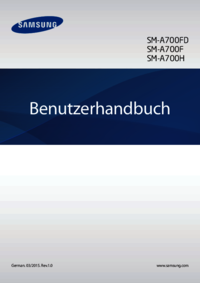


























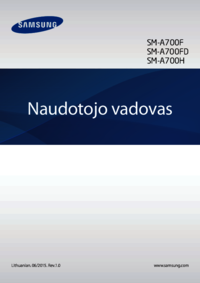

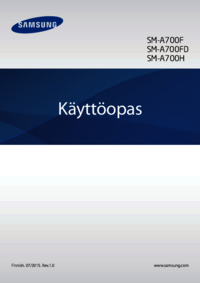





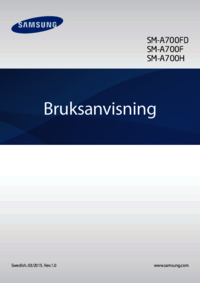


 (2 strony)
(2 strony) (182 strony)
(182 strony) (167 strony)
(167 strony) (149 strony)
(149 strony) (150 strony)
(150 strony) (167 strony)
(167 strony) (139 strony)
(139 strony) (100 strony)
(100 strony) (2 strony)
(2 strony) (73 strony)
(73 strony) (100 strony)
(100 strony) (196 strony)
(196 strony) (106 strony)
(106 strony)







Komentarze do niniejszej Instrukcji